Jak v aplikaci Outlook automaticky odpovídat ve formátu HTML?
V Microsoft Outlooku můžeme konfigurovat nastavení a skládat všechny nové zprávy ve formátu HTML, ale nemůžeme automaticky odpovídat na zprávy ve formátu HTMT, protože vždy odpovídá v původním formátu přijatých zpráv. Tento článek vám představí triky, jak v aplikaci Outlook automaticky odpovídat ve formátu HTML.
Odpovědět ve formátu HTML ručně s formátováním
Automatická odpověď ve formátu HTML pomocí VBA
S Kutools pro Outlook vždy automaticky odpovídejte ve formátu HTML
Odpovědět ve formátu HTML ručně s formátováním
Při odpovídání na e-mailové zprávy v aplikaci Outlook je snadné převést formáty prostého textu nebo formátu RTF do formátu HTML.
1: Vyberte e-mailovou zprávu, na kterou odpovíte později.
2: Klikněte na odpověď Tlačítko na Domů na kartu (nebo na panelu nástrojů v aplikaci Outlook 2007), abyste odpověděli na vybranou e-mailovou zprávu.
3: Klikněte na HTML na Formát textu záložka (nebo možnosti v aplikaci Outlook 2007).
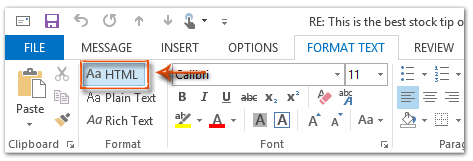
Poté je odpověď na zprávu okamžitě převedena do formátu HTML.
4: Vytvořte tuto odpověď a klikněte na Poslat .
Automatická odpověď ve formátu HTML pomocí VBA
Následující metoda vám pomůže automaticky odpovědět na všechny e-mailové zprávy ve formátu HTML v aplikaci Microsoft Outlook.
1: Vyberte e-mailovou zprávu, na kterou budete odpovídat ve formátu HTML.
2: Stiskněte tlačítko Další + F11 klávesy pro otevření okna Microsoft Visual Basic pro aplikace.
3: Klikněte na Vložit > Modul.
4: Vložte následující kód do nového okna modulu.
Sub AlwaysReplyInHTML()
Dim oSelection As Outlook.Selection
Dim oItem As Object
'Get the selected item
Select Case TypeName(Application.ActiveWindow)
Case "Explorer"
Set oSelection = Application.ActiveExplorer.Selection
If oSelection.Count > 0 Then
Set oItem = oSelection.Item(1)
Else
MsgBox "Please select an item first!", vbCritical, "Reply in HTML"
Exit Sub
End If
Case "Inspector"
Set oItem = Application.ActiveInspector.CurrentItem
Case Else
MsgBox "Unsupported Window type." & vbNewLine & "Please select or open an item first.", _
vbCritical, "Reply in HTML"
Exit Sub
End Select
Dim oMsg As Outlook.MailItem
Dim oMsgReply As Outlook.MailItem
Dim bPlainText As Boolean
'Change the message format and reply
If oItem.Class = olMail Then
Set oMsg = oItem
If oMsg.BodyFormat = olFormatPlain Then
bPlainText = True
End If
oMsg.BodyFormat = olFormatHTML
Set oMsgReply = oMsg.Reply
If bIsPlainText = True Then
oMsg.BodyFormat = olFormatPlain
End If
oMsg.Close (olSave)
oMsgReply.Display
'Selected item isn't a mail item
Else
MsgBox "No message item selected. Please select a message first.", _
vbCritical, "Reply in HTML"
Exit Sub
End If
'Cleanup
Set oMsgReply = Nothing
Set oMsg = Nothing
Set oItem = Nothing
Set oSelection = Nothing
End Sub5: Pokud chcete na tuto vybranou zprávu odpovědět pouze ve formátu html, stiskněte tlačítko F5 klíč ke spuštění kódu. Poté se zobrazí okno s odpovědí, vytvořte jej a stiskněte Poslat tlačítko pro odeslání e-mailu.
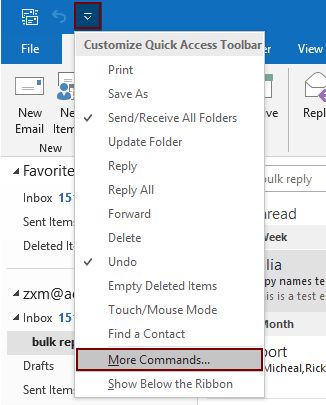
2.2) Vyberte Projekt 1. Vždy odpovězteInHTML v příkazovém poli;
2.3) Klikněte na přidat tlačítko (můžete vidět, že vybrané makro je přidáno do pravého pole);
2.4) Klikněte na OK knoflík. Viz screenshot:
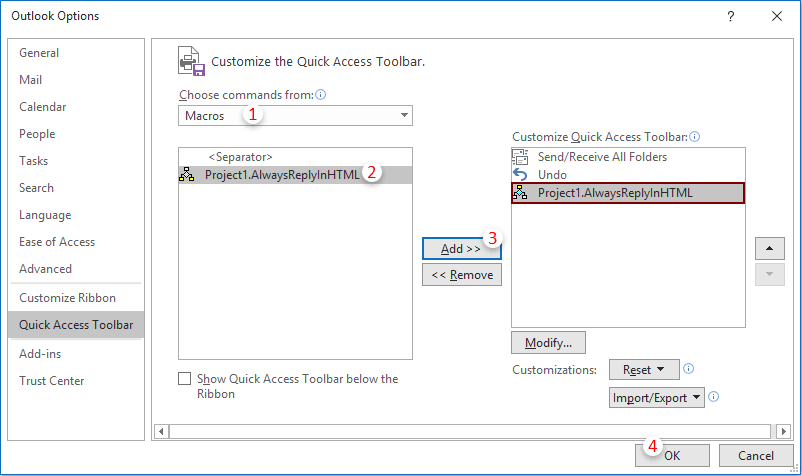
 ikona. Pokaždé, když potřebujete odpovědět na e-mail ve formátu html, vyberte e-mail a aktivujte jej kliknutím na toto tlačítko.
ikona. Pokaždé, když potřebujete odpovědět na e-mail ve formátu html, vyberte e-mail a aktivujte jej kliknutím na toto tlačítko.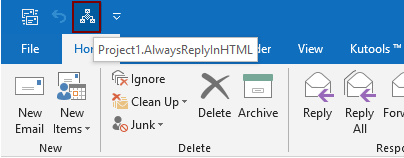
S Kutools pro Outlook vždy automaticky odpovídejte ve formátu HTML
Kutools pro aplikaci Outlook : s více než 100 užitečnými doplňky aplikace Outlook, zdarma vyzkoušet bez omezení do 60 dnů.
Zde vám doporučuji užitečný nástroj - Opravené formátování odpovědí of Kutools pro aplikaci Outlook. Pomocí tohoto nástroje můžete snadno určit formát odpovědi, jako je HTML, prostý text a RTF, a opravit zadané formátování jako formát odpovědi pro všechny budoucí e-maily s odpověďmi.
1. cvaknutí Kutools > Opravené formátování > Opravené formátování odpovědí > Nastavit formátování odpovědí. Viz snímek obrazovky:

2. V Nastavit formátování odpovědí dialogové okno vyberte HTML a klepněte na tlačítko OK .
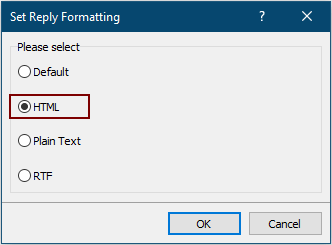
3. Nyní prosím klikněte Opravené formátování > Opravené formátování odpovědí > Povolit pevné formátování odpovědí na kartě Kutools povolte nástroj.
Od této chvíle Outlook vždy odpovídá na e-mail ve formátu HTML.
Chcete-li mít bezplatnou zkušební verzi tohoto nástroje, přejděte na software si stáhněte zdarma nejprve a poté přejděte k použití operace podle výše uvedených kroků.
Nejlepší nástroje pro produktivitu v kanceláři
Kutools pro aplikaci Outlook - Více než 100 výkonných funkcí, které doplní váš Outlook
🤖 AI Mail Assistant: Okamžité profesionální e-maily s magií umělé inteligence – jedním kliknutím získáte geniální odpovědi, perfektní tón, vícejazyčné ovládání. Transformujte e-maily bez námahy! ...
???? Automatizace e-mailu: Mimo kancelář (k dispozici pro POP a IMAP) / Naplánujte odesílání e-mailů / Automatická kopie/skrytá kopie podle pravidel při odesílání e-mailu / Automatické přeposílání (pokročilá pravidla) / Automatické přidání pozdravu / Automaticky rozdělte e-maily pro více příjemců na jednotlivé zprávy ...
📨 Email management: Snadné vyvolání e-mailů / Blokujte podvodné e-maily podle předmětů a dalších / Odstranit duplicitní e-maily / pokročilé vyhledávání / Konsolidovat složky ...
📁 Přílohy Pro: Dávkové uložení / Dávkové odpojení / Dávková komprese / Automaticky uložit / Automatické odpojení / Automatické komprimování ...
???? Rozhraní Magic: 😊 Více pěkných a skvělých emotikonů / Zvyšte produktivitu své aplikace Outlook pomocí zobrazení s kartami / Minimalizujte aplikaci Outlook namísto zavírání ...
???? Zázraky na jedno kliknutí: Odpovědět všem s příchozími přílohami / E-maily proti phishingu / 🕘Zobrazit časové pásmo odesílatele ...
👩🏼🤝👩🏻 Kontakty a kalendář: Dávkové přidání kontaktů z vybraných e-mailů / Rozdělit skupinu kontaktů na jednotlivé skupiny / Odeberte připomenutí narozenin ...
Přes 100 Vlastnosti Očekávejte svůj průzkum! Kliknutím sem zobrazíte další informace.

